Kako dokazati besedilo v tujem jeziku v Wordu 2016

V interesu kozmopolitizma vam Word 2016 omogoča delo s tujimi jeziki. Naučite se, kako vnesti in urediti besedilo v tujem jeziku, ter preveriti črkovanje in slovnico.
Ko vam vrnejo vaš slab, mlahav dokument Word 2016, je najboljši način za pregled škode, ki so jo povzročili pregledovalci (uredniki), uporaba ukazov na zavihku Pregled, ki se nahaja v skupini Spremembe. Ti ukazi so prikazani na sliki; odvisno od velikosti okna lahko vidite ali ne vidite besedila, ki pojasnjuje, kaj počne posamezno.
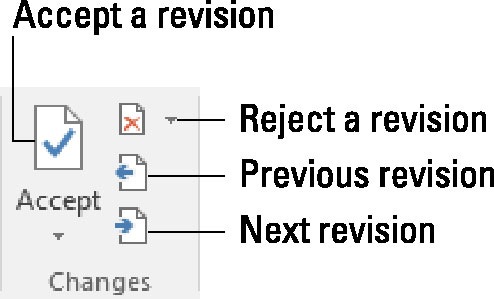
Gumbi za pregled sprememb.
Če želite pregledati spremembe v celotnem dokumentu, kliknite gumb Naprej ali Prejšnji. Kliknite gumb, da preskočite z ene spremembe v besedilu na naslednjo spremembo.
Kliknite gumb Sprejmi, če lahko dopuščate spremembo. Če želite zavrniti spremembo, kliknite gumb Zavrni. Ko kliknete kateri koli gumb, takoj vidite naslednjo spremembo v dokumentu, dokler niso obdelane vse spremembe.
Gumba Sprejmi in Zavrni sta pravzaprav meniji. Imajo ukaze, ki v enem zamahu sprejmejo ali zavrnejo vse spremembe v vašem dokumentu. Edina stvar, ki manjka, je "napad!" zvok, ko uporabljate te ukaze.
Povzetek sprememb si lahko ogledate tako, da prikličete podokno Revizije: Na zavihku Pregled v skupini Sledenje kliknite gumb Podokno za pregledovanje. Podokno Revizije ne prikazuje sprememb v kontekstu, vendar navaja vsako od njih. Kliknite element v podoknu Revizije, da skočite na vsako spremembo v dokumentu.
Če si želite ogledati spremembe v svojem besedilu, se prepričajte, da ste iz meniskega gumba Prikaži za pregled izbrali ukaz Vse oznake.
Ko se zagrešite med odobritvijo ali zavrnitvijo spremembe, pritisnite Ctrl+Z, da razveljavite.
Prav tako lahko z desno tipko miške kliknete katero koli oznako revizije, da jo sprejmete ali zavrnete.
V interesu kozmopolitizma vam Word 2016 omogoča delo s tujimi jeziki. Naučite se, kako vnesti in urediti besedilo v tujem jeziku, ter preveriti črkovanje in slovnico.
Učinkovito filtriranje in razvrščanje podatkov v vrtilni tabeli Excel 2019 za boljša poročila. Dosežite hitrejše analize z našimi namigi in triki!
Reševalec v Excelu je močno orodje za optimizacijo, ki lahko naleti na težave. Razumevanje sporočil o napakah reševalca vam lahko pomaga rešiti težave in optimizirati vaše matematične modele.
Odkrijte različne <strong>teme PowerPoint 2019</strong> in kako jih lahko uporabite za izboljšanje vaših predstavitev. Izberite najboljšo temo za vaše diapozitive.
Nekateri statistični ukrepi v Excelu so lahko zelo zmedeni, vendar so funkcije hi-kvadrat res praktične. Preberite vse opise funkcij hi-kvadrat za bolje razumevanje statističnih orodij.
V tem članku se naučite, kako dodati <strong>obrobo strani</strong> v Word 2013, vključno z različnimi slogi in tehnikami za izboljšanje videza vaših dokumentov.
Ni vam treba omejiti uporabe urejevalnika besedil na delo z enim samim dokumentom. Učinkovito delajte z več dokumenti v Wordu 2013.
Sodelovanje pri predstavitvi, ustvarjeni v PowerPointu 2013, je lahko tako preprosto kot dodajanje komentarjev. Odkrijte, kako učinkovito uporabljati komentarje za izboljšanje vaših predstavitev.
Ugotovite, kako prilagoditi nastavitve preverjanja črkovanja in slovnice v Wordu 2016, da izboljšate svoje jezikovne sposobnosti.
PowerPoint 2013 vam ponuja različne načine za izvedbo predstavitve, vključno s tiskanjem izročkov. Izročki so ključnega pomena za izboljšanje vaše predstavitve.




